Jedna z vecí, ktoré môžete uložiť vo svojom trezore Bitwarden, je „Identita“. Môže to znieť hlúpo, ale umožňuje vám to uložiť všetky osobné údaje, ktoré možno budete musieť zadať do formulárov. Môžete napríklad uviesť svoje meno, dátum narodenia a adresu. Táto funkcia bola navrhnutá ako všestrannejšia verzia funkcie automatického dopĺňania, ktorá sa nachádza v mnohých prehliadačoch. Zameriava sa predovšetkým na to, aby vám ušetril čas pri vypĺňaní osobných údajov online automatickým vypĺňaním čo najväčšieho množstva.
Ako pridať identitu pomocou rozšírenia prehliadača Bitwarden
Ak chcete pridať položku do svojho trezoru Bitwarden, kliknutím na ikonu Bitwarden otvorte tablu rozšírenia a potom kliknite na ikonu „Pridať“ v pravom hornom rohu.
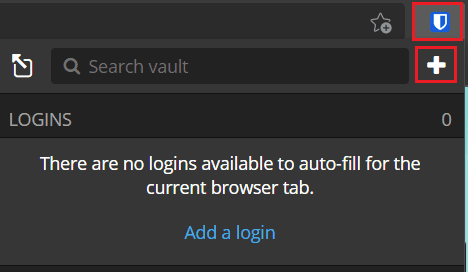
Na obrazovke „Pridať položku“ vyberte „Identita“ z rozbaľovacieho poľa „Typ“, aby ste videli formulár s podrobnosťami o karte.
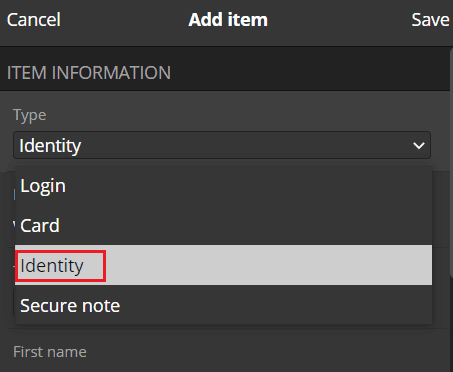
Ako pridať identitu z webovej stránky Bitwarden
Na webovej stránke Bitwarden na predvolenej karte „Môj trezor“ kliknite na „Pridať položku“ v pravom hornom rohu a potom vyberte „Identita“ v časti „Aký typ položky je toto?“ rozbaľovacie pole.

V oboch zobrazeniach by ste mali najprv vybrať identifikačný názov identity a prípadne do ktorého priečinka ju chcete triediť. Keď to urobíte, môžete pridať svoje meno, používateľské meno, názov spoločnosti, číslo národného poistenia, číslo pasu, číslo licencie, e-mailovú adresu, telefónne číslo a fyzickú adresu.
V spodnej časti formulára môžete pridať aj poznámky alebo vlastné polia. Vlastné polia môžu byť obzvlášť užitočné najmä pre iné dôležité, ale zriedka požadované časti informácií. Môžete napríklad pridať vlastné pole na uloženie vašej krvnej skupiny, diétnych požiadaviek alebo zoznamu alergií.
Tip: Vlastné polia možno dokonca vyplniť automaticky, ak sa názov poľa zhoduje s názvom textového poľa vo formulári.
Po zadaní všetkých informácií, ktoré chcete uložiť, kliknite na „Uložiť“. V rozšírení prehliadača je to v pravom hornom rohu tably rozšírenia. Na webovej stránke je to v ľavom dolnom rohu kontextového okna.
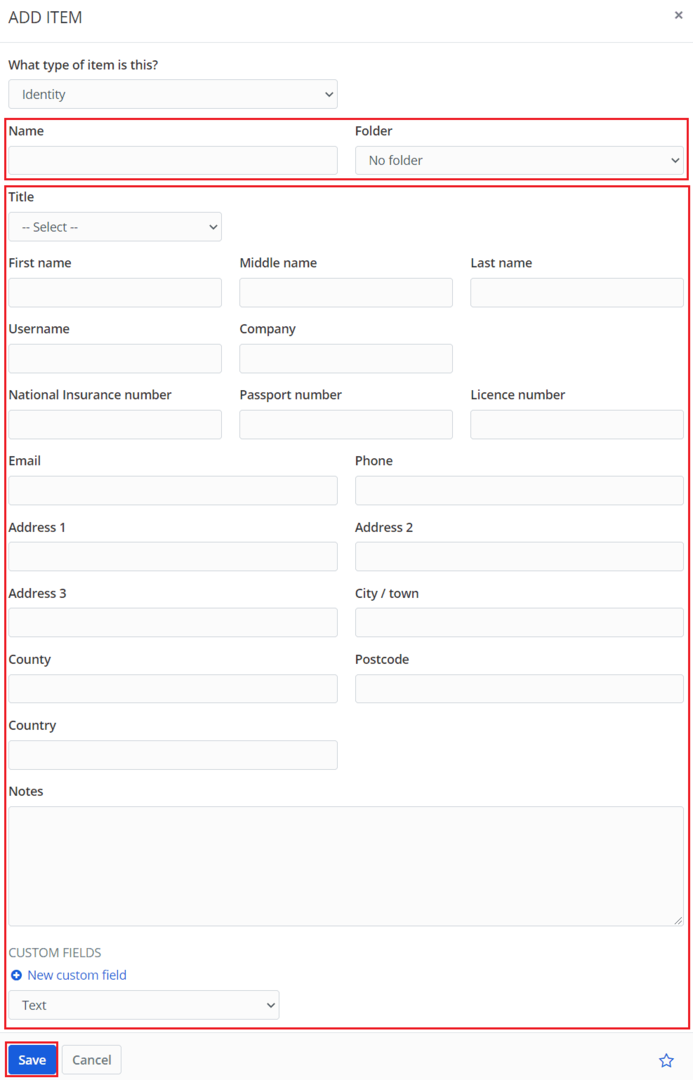
Automatické vypĺňanie formulárov je užitočná funkcia, ktorá vám môže ušetriť čas pri zadávaní osobných údajov online. Podľa krokov v tejto príručke môžete manuálne zadať údaje, ktoré chcete automaticky zadávať.